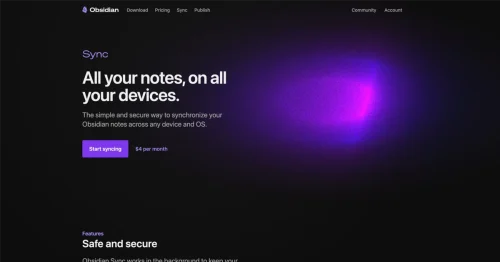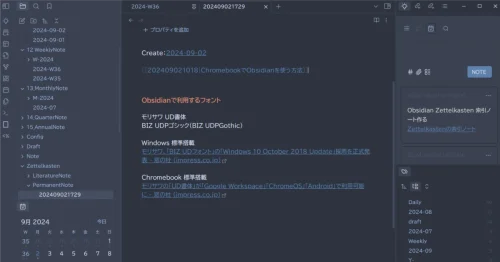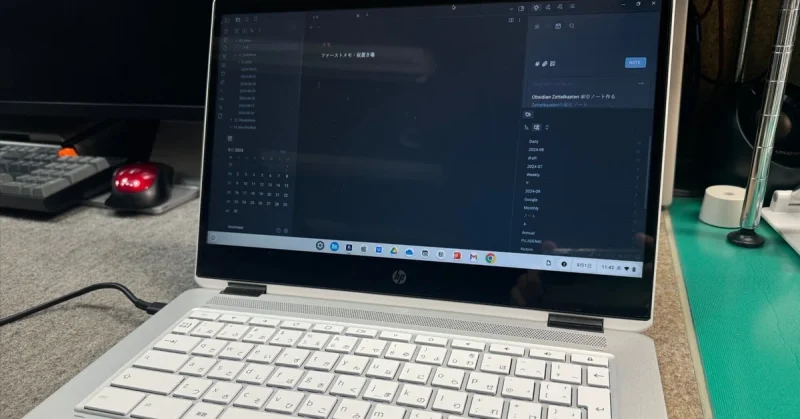
Obsidian Syncを導入して同期設定が簡単になったので、ChromebookでObsidianを使えるようにしてみました。
ChromebookにObsidianをインストールする
ChromebookでObsidianを使うにはGoogle playでAndroidアプリを使うこともできますが、これはあくまでもモバイルアプリになり、PCで使うには不向きです。
そこで、Chromebookに標準で用意されているLinux環境を設定し、Linux用のObsidianをインストールしました。
ChromebookにLinuxをインストールするのは下記のページを参考に。
ChromebookにLinuxがインストールできたら、Obsidianのインストールプログラムをダウンロードします。
Obsidianの公式サイトにアクセスします。
Get Obsidian for Linux(AppImage) の右にある More platforms をクリックします。
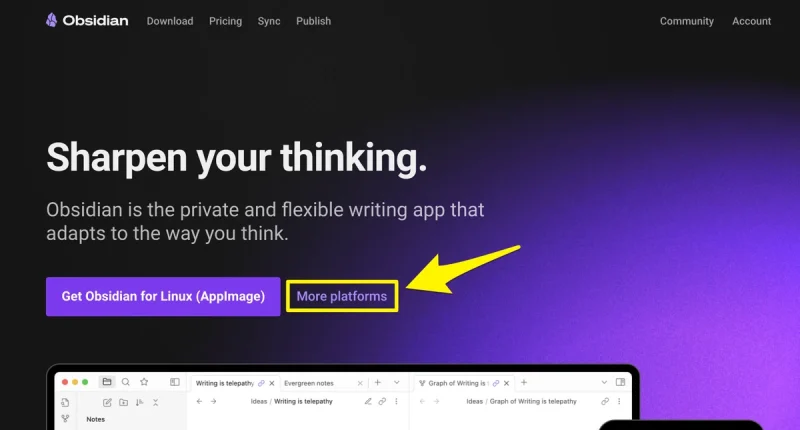
Linuxのインストールプログラムは複数の形式があるのですが、ここから Deb をクリックしてダウンロードします。
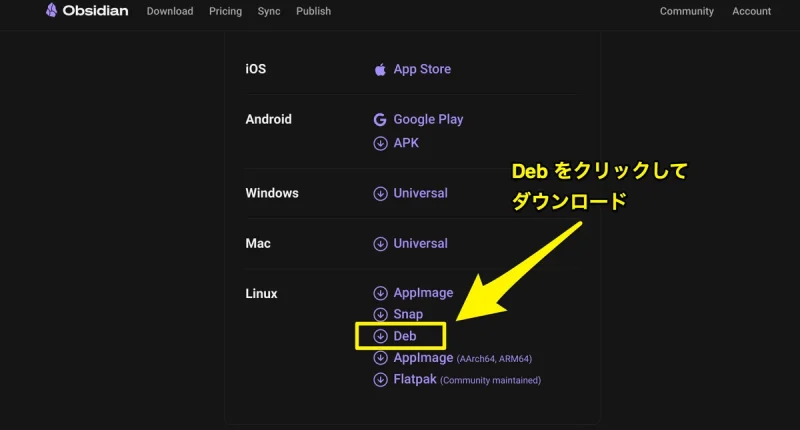
ダウンロードしたインストールプログラムを右クリックし表示されたメニューから、Linuxでインストール をクリックするとインストールされます。
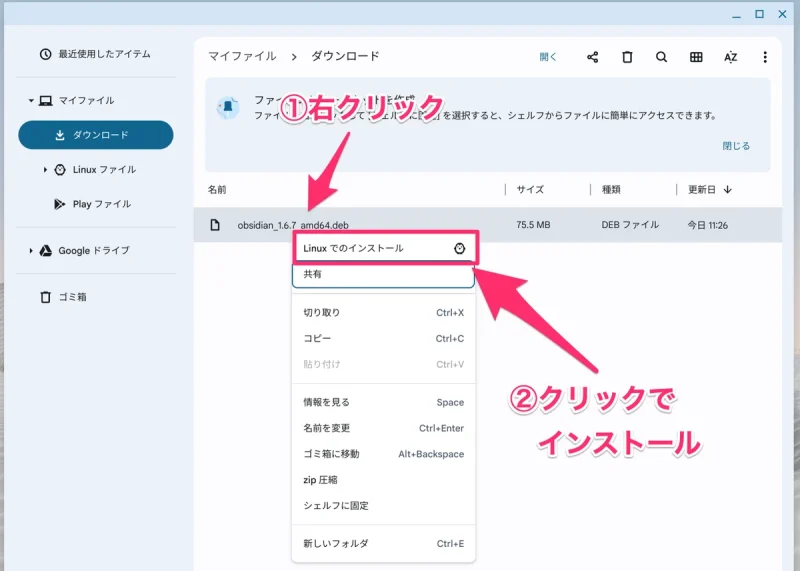
ネットでChromebookのLinux環境にObsidianをインストールする方法を調べてみると、なかなかハードルが高い方法が多数見つかるのでビビっていたのですが、なんとなくやってみたらあっけなくインストールできてしまいました。
日本語入力も問題なくできています。
同期もObsidian Syncを使ってサクッと設定できました。
フォントがイマイチしっくりこないので、フォント設定を見直さねば・・・。
投稿者プロフィール
-
@penchi
デジタルガジェットとアナログな文具を好むハイブリッドなヤツ。フリーランスのパソコン屋兼ウェブ屋。シンプルでキレイなデザインやプロダクトが好きです。
>>> プロフィール詳細
最新の投稿
 Mac2025/09/18macOS Tahoeのインストールメディアを作る
Mac2025/09/18macOS Tahoeのインストールメディアを作る ソフトウェア2025/08/30Cursorを導入してGeminiを利用するための設定(追記あり)
ソフトウェア2025/08/30Cursorを導入してGeminiを利用するための設定(追記あり) ソフトウェア2025/08/27ObsidianのiCloud同期で注意すべきポイント
ソフトウェア2025/08/27ObsidianのiCloud同期で注意すべきポイント ソフトウェア2025/08/02ObsidianのTerminalプラグインでPowerShellを使う
ソフトウェア2025/08/02ObsidianのTerminalプラグインでPowerShellを使う